Краткие сведения о работе с программой
Краткие сведения о работе с программой
Здесь и в дальнейшем мы будем рассматривать серию программ Uranus 9, как наиболее часто используемую на текущий момент. В то же время надо отметить, что многое из сказанного касается и программ более ранних версий.
Основное меню демо-версии программы содержит пункты: Гороскоп, Интерпретация, Анализ, Конфигурация, База, Окна, Помощь, Выход.
А сейчас мы рассмотрим возможности, которые можно реализовать с помощью этих пунктов.
Итак, запускаем программу Uranus (uranus.exe). В открывшемся окне, которое является основной рабочей зоной, появляется главное меню и карта, которая была создана последней во время прошлого сеанса.
Построение гороскопа
Для того чтобы построить гороскоп, нужно сначала выбрать метод, который вы будете применять для этого.
Наиболее часто используется натальная карта. Она представляет собой зодиакальный круг, на котором точками отмечены планеты и указаны астрологические дома выбранной системы (рис. 4.2). Линиями указаны аспекты между точками карты. Натальная карта всегда соответствует моменту рождения клиента и является ключевым моментом в понимании его характера и влияния звезд на судьбу.
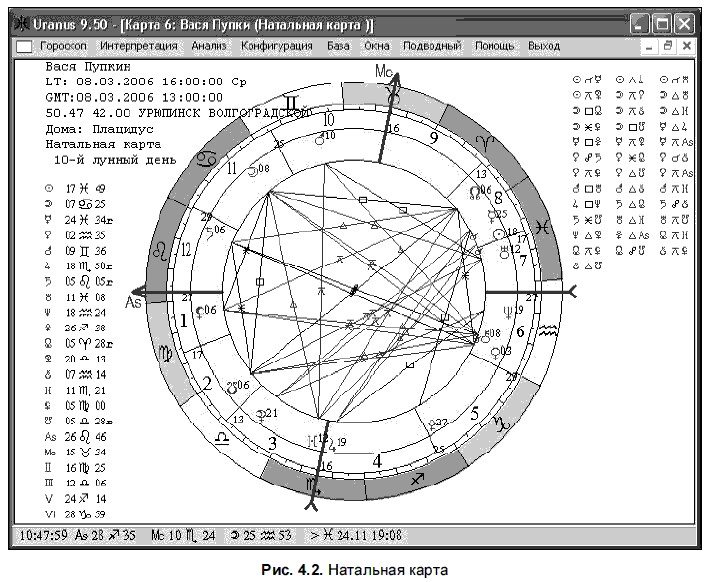
Чтобы построить натальную карту, воспользуйтесь следующей инструкцией:
1. Выберите пункт главного меню Гороскоп, после чего отобразится окно Данные пользователя (рис. 4.3).

2. В поле Вид Гороскопа выберите Карта.
3. В поле Дата укажите дату рождения клиента (формат даты ДД: ММ: ГГГГ). Если вам известно точное время рождения клиента, укажите его в поле Время местное. Если вы не знаете его, пропустите этот пункт, но в таком случае программа не будет учитывать астрологические дома. Не забывайте, что с ранней весны до поздней осени на территории бывшего СССР действует так называемое летнее время. Если интересующая дата рождения попадает на этот промежуток, отнимите от времени рождения один час.
(Примечание)
Если вы хотите задать дату до нашей эры, то в поле Дата вам придется ввести отрицательное число для значения года. Например: 22:05:-78.
4. В случае учета домов введите место рождения клиента и разницу с Гринвичским меридианом (в поле Поправка (час)). Место рождения можно выбрать из базы данных городов. Чтобы выбрать нужный город из базы данных, нужно щелкнуть мышью по кнопке Города и ввести начальные буквы необходимого места рождения. Если же интересующий вас населенный пункт отсутствует, то необходимо ввести его координаты вручную в поле Город.
5. Нажмите кнопку ОК Перед вами на экране появится натальная карта клиента (см. рис. 4.2). Слева на карте символически указано точное местоположение планет и куспидов астрологических домов в зодиакальном круге. Справа (тоже символически) изображены аспекты точек натальной карты. В левом верхнем углу указана информация о клиенте (Вася Пупкин): дата рождения (08.03.2006), место рождения (координаты и город), астрологическая система домов, вид гороскопа (в данном случае это натальная карта).
Кроме натальной карты, можно также применить прогностические методы: транзиты, прогрессии и дирекции. Метод, который вы хотите использовать, можно задать в поле Вид Гороскопа, выбрав из достаточно широко представленных способов расчета.
Если вы хотите получить текстовую интерпретацию полученного гороскопа, воспользуйтесь пунктом главного меню Интерпретация.
Интерпретация гороскопа
Бывает, что астрологу достаточно зрительной информации, полученной из нарисованной компьютером астрологической карты. Однако так оказывается не всегда. Достаточно часто пользователю приходится обращаться к программе, чтобы она помогла ему составить целостное текстовое представление об астрологической ситуации.
Текстовый блок в программе Uranus представлен широко и разнообразно. С его помощью можно получить интерпретацию натального гороскопа, гороскопа ребенка, гороскопа профессиональной ориентации и т. п. Рассмотрим основные возможности, которые предоставляет нам данная программа:
? текстовая интерпретация натальной карты, т. е. гороскопа рождения клиента;
? гороскоп ребенка, позволяющий описать характер ребенка, родившегося в указанный момент;
? гороскоп переезда. Здесь нужно ввести координаты места, куда собирается переехать клиент, и получить информацию о том, как этот переезд повлияет на его судьбу;
? гороскоп взаимоотношений. При совмещении двух карт выдает текстовый блок информации о взаимоотношениях клиентов.
Для получения текстовой информации используйте такую последовательность действий:
1. Войдите в пункт главного меню Интерпретация.
2. Выберите интересующий вас вид интерпретации (например, Натальная карта).
3. Выберите среди рассчитанных вами карту клиента, информацию о которой вы хотели бы получить. Нажмите кнопку ОК.
При обработке текстовой информации имейте в виду, что программа анализирует каждый аспект и положение в отдельности. Задача астролога — установить взаимное влияние каждого из этих пунктов и собрать целостную картину.
Текстовый блок программы Uranus вы можете отредактировать самостоятельно. Для этого выполните следующие действия:
1. Войдите в пункт главного меню Конфигурация.
2. Выберите последний пункт, который называется Редактирование текстов интерпретации.
3. Выберите интересующий вас текстовый блок (интерпретация гороскопа, переезд, гороскоп ребенка и т. п.).
4. Отметьте нажатием мыши интересующий вас вид текстов (преобладающие стихии или кресты, планеты в знаках Зодиака, куспиды домов и т. п.), после чего можете переходить к конкретным элементам и редактировать их.
5. После завершения редактирования текстового блока нажмите кнопку Сохранить изменения.
Если вы не хотите использовать стандартные тексты, заложенные программой или даже отредактированные вами, то имеет смысл попытаться извлечь максимум информации из самой астрологической карты с помощью разнообразных методов анализа программы Uranus.
Анализ гороскопа
Одним из наиболее удобных методов вывода информации является табличное представление. В программе Uranus предусмотрено широкое разнообразие таблиц, которые можно получить, анализируя гороскоп. Следует отметить, что таблицы — это наиболее широко используемый вариант анализа гороскопа. Графическое же представление, выигрывая в наглядности, уступает таблицам в простоте и полноте.
Чтобы получить табличное представление информации, следует в пункте главного меню Анализ выбрать подпункт Таблицы.
А теперь перейдем к рассмотрению различных методов анализа гороскопа.
Аспекты
Широко используется возможность программы Uranus рассчитывать текущие аспекты планет к точкам натальной карты. Другими словами, для выбранных транзитных планет рассчитывается точное время входа в аспект к куспидам домов и планетам натальной карты. Для такого расчета выполните данную последовательность действий:
1. Выберите в пункте главного меню Конфигурация подпункт Таблицы. Во всплывающем списке щелкните мышью по блоку Текущие аспекты.
2. В появившемся окне Текущие аспекты задайте начало и конец расчетного периода (формат даты везде одинаков — ДД.ММ.ГГГГ ЧЧ: ММ, причем указывать время необязательно).
3. В поле Шаг (дней) укажите шаг вычисления. Чем меньше шаг, тем точнее расчет, но тем больше времени затрачивает программа на вычисление. Тем не менее, программа требует устанавливать шаг расчета не более 0.01, т. к. при его увеличении точность снижается.
4. В разделе Транзиты установите флажки тех планет и куспидов домов, которые вас интересуют.
Значительно увеличивает избирательность вычисления и избавляет от ненужной информации возможность расчета текущих аспектов к выбранным точкам натальной карты. Получение такой таблицы аналогично описанному алгоритму, только на этот раз во всплывающем списке подпункта Таблицы следует выбрать блок Текущие аспекты к выбранным. В появившемся окне Аспекты к выбранным (рис. 4.4) будет дополнительное поле К каким транзитам, и там вы отметите, аспекты к каким точкам натальной карты вас интересуют. Аспекты выводятся в виде таблицы.
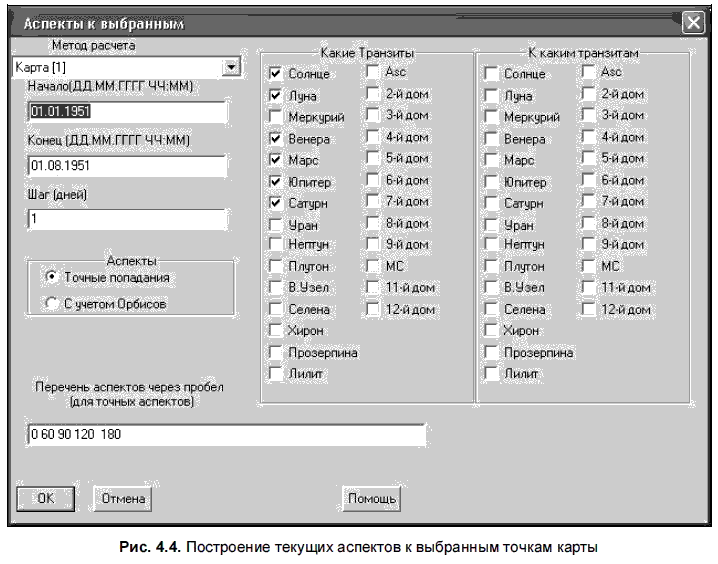
Ингрессии
Иногда бывает принципиально необходимо рассчитать точные моменты входа определенных планет в знаки Зодиака. Такие моменты называются ингрессиями. Метод ингрессий используется в предсказательной астрологии и относится к достаточно распространенным методам. Для нахождения этих моментов следует:
1. В пункте главного меню Анализ выбрать подпункт Таблицы, а в нем блок Ингрессии.
2. В появившемся окне (рис. 4.5) задать начало и конец интервала вычислений, а также шаг расчета аналогично тому, как это было указано для предыдущего алгоритма.
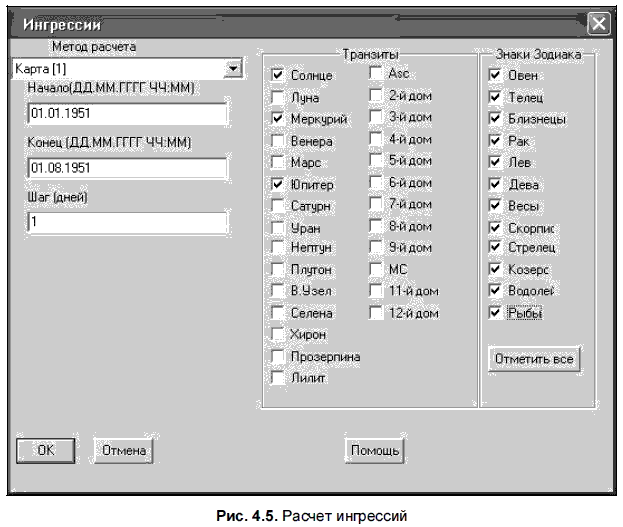
3. В поле Транзиты выбрать, ход каких планет анализируется вами в данном случае.
4. В поле Знаки Зодиака отметить, вход в какие знаки Зодиака вас интересует.
Результат выводится в виде таблицы.
Петли
Для некоторых планет характерно возвратное (ретроградное) движение по зодиакальному кругу. То есть в течение некоторого времени планета движется по часовой стрелке (директное движение), а потом совершает петлю и начинает двигаться обратно (ретроградное движение). Смена движения с директного на ретроградное оказывает большое влияние на события, происходящие в этот момент. В программу Uranus заложена возможность расчета наступления петлевых моментов на заданном интервале и возможность анализа того, какие аспекты образует планета, находящаяся в петлевом движении.
Для того чтобы найти петлевые моменты, следует:
1. В пункте главного меню Анализ выбрать подпункт Таблицы и перейти к блоку Петли.
2. В появившемся окне Петли задать начало и конец интересующего интервала, а также шаг вычисления.
3. В разделе Выбрать планету установить переключатель на ту планету, движение которой мы анализируем.
Результат будет представлен в виде таблицы.
Чтобы вычислить петлевые аспекты, а именно — время наступления и точные координаты этих аспектов, следует:
1. В пункте главного меню Анализ выбрать подпункт Таблицы и перейти к блоку Петлевые аспекты.
2. В появившемся окне Петлевые аспекты (рис. 4.6) задать начало и конец интересующего интервала, а также шаг вычисления.
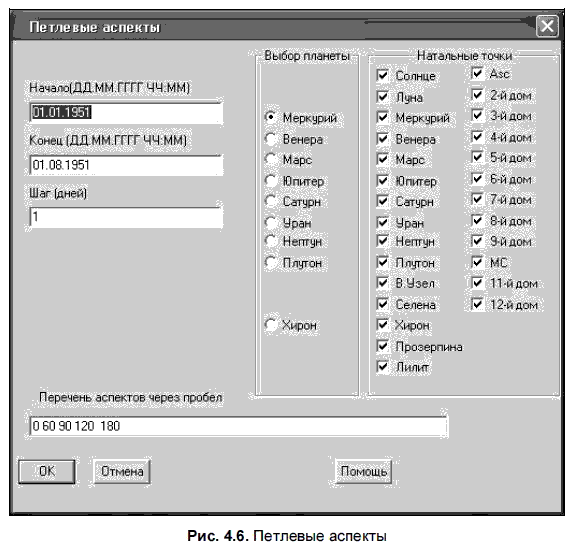
3. В поле Перечень аспектов через пробел ввести значения аспектов (в градусах), которые вас интересуют. Рекомендуется выбирать тригон (60 и 120°), квадратуру (90°), соединение (0°) и оппозицию (180°).
4. В поле Выбор планеты отметить интересующую вас планету.
5. В поле Натальные точки отметить нужные вам аспекты.
Результат будет представлен в виде таблицы.
Примечание
В выведенной на экран информации символ R соответствует ретроградному движению, символ D — директному.
Возвращение планет
Это метод, который совершенно незаменим в предсказательной астрологии. Здесь программа рассчитывает и выводит на экран моменты возвращения планет в их же положения на момент рождения клиента на заданном временном интервале. Таких моментов может быть несколько для одной планеты, в зависимости от соотношения заданного вами временного интервала с временем цикла планеты, а также в зависимости от наличия в ее движении петель и времени изменения направления движения планеты.
Для того чтобы рассчитать возвращение планет на их натальные положения, следует:
1. В пункте главного меню Анализ выбрать подпункт Таблицы и перейти к блоку Возвращения.
2. В появившемся окне задать начало и конец интересующего интервала, а также шаг вычисления.
3. В поле Транзиты отметить, возвращение каких планет вы хотите рассчитать.
Затмения
Влияние солнечных и лунных затмений на астрологическую ситуацию до сих пор остается предметом дискуссий. Однако факт того, что не учитывать их невозможно, остается бесспорным. Блок солнечных и лунных затмений программы Uranus позволяет рассчитать моменты затмений (если таковые присутствуют) на заданном временном интервале.
Для обнаружения затмений необходимо:
1. В пункте главного меню Анализ выбрать подпункт Таблицы и перейти к блоку Затмения.
2. В появившемся окне задать начало и конец интересующего интервала, а также шаг вычисления.
Результат будет представлен в виде таблицы. Если она пуста, значит, затмения на данном интервале отсутствуют.
Графики движения планет
Интересующая информация может быть представлена в виде графиков, где одни планеты изображаются горизонтальными линиями, а другие — кривыми, Каждой планете приводится в соответствие свой цвет, а главное, очень легко проследить, как изменяется положение планеты в зодиакальном круге. График представляет собой зависимость положения планеты от времени, соответственно, координаты откладываются по вертикальной оси, а время по горизонтальной.
Для получения графических эфемерид выполните следующие действия:
1. В пункте главного меню Анализ выберите подпункт Графические эфемериды.
2. В появившемся окне Графические Эфемериды (рис. 4.7) вначале задайте интересующий вас интервал времени. Можно автоматически установить годичный или месячный отрезок времени (в блоке переключателей Период). После этого в полях Год и Месяц нужно указать необходимый период времени. Если же вы в блоке Период выбрали позицию Произвольный, то установите его начало и конец соответственно в полях Начало и Конец.
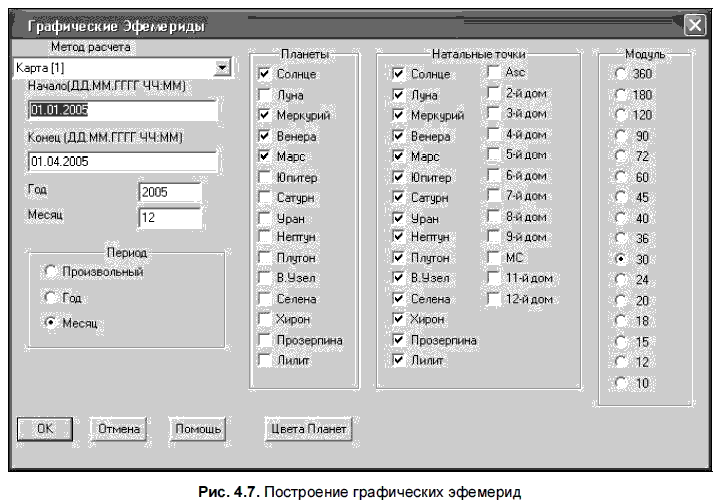
3. В поле Планеты отметьте те планеты, эфемериды которых хотелось бы видеть на графике.
4. В поле Натальные точки выберите точки натальной карты, которые будут представлены на вашем графике горизонтальными пунктирными линиями. Пересечения их с кривыми движения планет будут соответствовать аспектам.
5. В поле Модуль отметьте значение модуля (задайте программе значения аспектов, которые вас интересуют). Например, при выборе модуля 90° пересечениями на графике будут отображаться все аспекты, кратные ему: 180°, 270°, 360°…
Кроме того, по такой же методике можно создать прогностический график.
Этот вид прогноза показывает возникновение и распад аспектов на заданном вами интервале. Методика построения графического прогноза не слишком отличается от построения графических эфемерид. Для этого необходимо:
1. В пункте главного меню Анализ выбрать подпункт Графический прогноз.
2. В появившемся окне (рис. 4.8) следует задать начало и конец интересующего интервала.
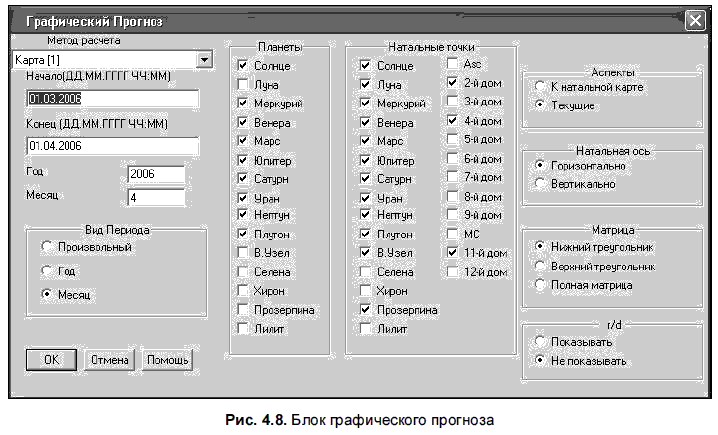
3. Аналогично предыдущему способу выбрать планеты и натальные точки, которые будут отображаться на графике.
4. В поле Аспекты выбрать, какие аспекты вас интересуют. Если вы хотите построить график по отношению к аспектам натальной карты (т. е. времени рождения клиента), то выберите пункт К натальной карте. Если вас интересуют аспекты на текущий момент, выберите пункт Текущие.
5. Указать, как на вашем графике будет отображаться натальная ось — вертикально или горизонтально (установить соответствующий переключатель в поле Натальная ось). Обычно она отображается горизонтально, это более традиционный способ, который хорошо сочетается с тем, что ось времени тоже откладывается по горизонтали.
Uranus в помощь хорарному астрологу
Хорарная астрология рассматривает карту, составленную на момент возникновения вопроса или на момент какого-либо события, предлагает варианты развития и продолжительности конкретной ситуации, анализирует успешность ее завершения, пользуясь хорарными методами.
При построении хорарной карты необходимо учесть несколько элементарных правил:
? четко сформулировать вопрос или ситуацию;
? определить максимально точное время, когда вопрос был задан, или время, когда появилась идея;
? интерпретировать карту необходимо исключительно в рамках запрашиваемой ситуации.
Построение хорарной карты
Построение любого астрологического прогноза начинается с ввода исходных данных о клиенте. В разделе «Построение гороскопа» мы уже рассматривали этот процесс (см. рис. 4.3). Повторим описание алгоритма еще раз, поскольку имеются некоторые отличия.
1. Щелкаем левой кнопкой мыши на пункте главного меню Гороскоп. На экране появится диалоговое окно Данные пользователя.
2. Из списка Вид Гороскопа выбираем пункт Карта 1.
3. В поле Имя вводим имя клиента (человека, для которого будет построен гороскоп).
4. В поле Дата вводим не дату рождения клиента, а дату возникновения вопроса или идеи.
5. В поле Время местное вводим не время рождения клиента по местному времени, а время возникновения вопроса или идеи.
6. Поле Поправка (час) содержит значение, соответствующее часовой разнице относительно Гринвича. В большинстве случаев данное поле заполняется автоматически.
7. Поля Город, Широта и Долгота заполняются значениями из базы данных. Для этого щелкнем мышью на кнопке Города… В открывшемся диалоговом окне вводим название нужного города, после чего нажимаем кнопку OK. Uranus включает в себя огромную базу данных стран и городов, программа способна самостоятельно определить значения долготы и широты.
В результате на экране появится хорарная карта (рис. 4.9).
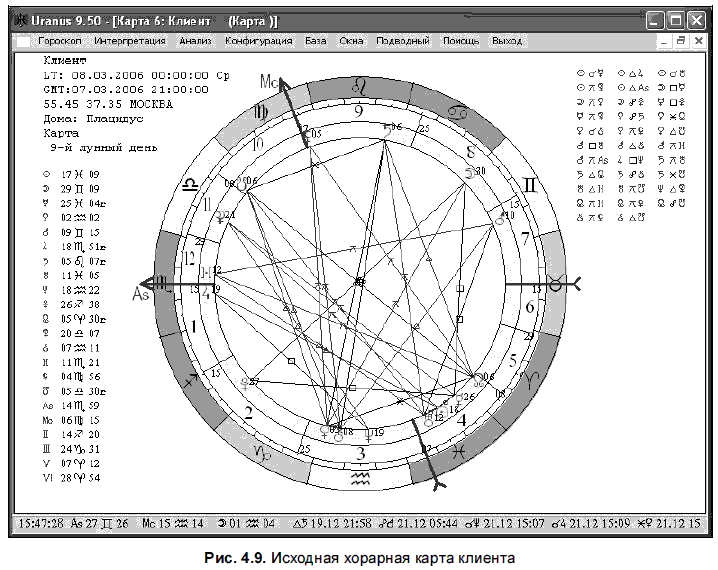
Анализ хорарной карты
Для анализа хорарной карты можно воспользоваться двумя способами:
? главным меню. Выполняем команду Анализ | Хорарная астрология | Хорарная (Эликтивная) карта;
? контекстным меню. Для этого щелкнем правой кнопкой мыши по рабочей области хорарной карты и в появившемся меню выбираем пункт Хорарная (Эликтивная) карта.
Исходя из информации, заложенной в хорарной карте, астролог может выделить целый ряд различных аспектов, оказывающих влияние на определенную ситуацию и ее разрешение. Взаимное расположение элементов гороскопа играет в астрологии ключевую роль. Аспектом считается такой угол между планетами, который является делением круга на натуральное число.
Uranus позволяет проанализировать суточные и мгновенные хорарные аспекты.
Для работы с суточными хорарными аспектами воспользуемся главным меню:
1. Выполним команду меню Анализ | Хорарная астрология | Хорарные аспекты суточные. На экране появится диалоговое окно Хорарные суточные аспекты (рис. 4.10).
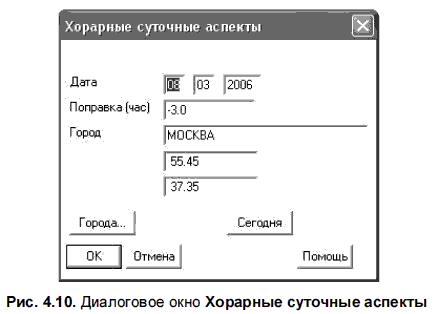
2. В поле Дата введем дату возникновения вопроса или идеи (при нажатии кнопки Сегодня программа автоматически заполнит поле Дата текущим числом).
3. Щелкнем мышью на кнопке OK для вывода результата анализа хорарных суточных аспектов на экран.
Uranus откроет новое окно с результатами анализа хорарных суточных аспектов (рис. 4.11), в котором астрологу будет представлен список аспектов и точные даты, благодаря которым он сможет быстро и точно определить, является ли данное положение планет благоприятным или, наоборот, негативным относительно заданного вопроса.
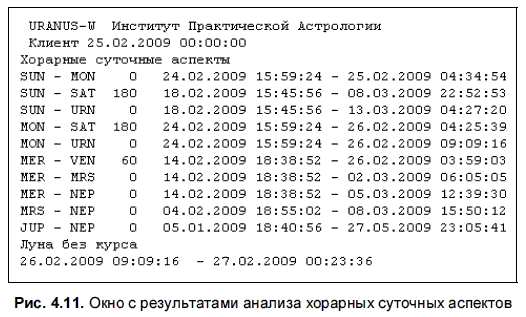
1. Выберем команду главного меню Анализ | Хорарная астрология | Хорарные аспекты мгновенные.
2. На экране появится окно со списком хорарных мгновенных аспектов.
Одной из самых важных функций для хорарного астролога является функция ответа на вопрос. Чтобы обратиться к данной функции, произведем следующие действия:
1. Выполним команду Анализ | Хорарная астрология | Ответ на вопрос или дублирующую команду Интерпретация | Хорарная астрология.
2. На экране появится диалоговое окно Хорарная Астрология (рис. 4.12), в котором находятся два списка Субъект вопроса и Предмет вопроса. Выбрав по одному пункту из обоих списков, пользователь определяет интересующую его ситуацию относительно себя или его клиентов. Таким образом в среде Uranus формируется хорарный вопрос. Например, выберем из списка Субъект вопроса значение верхнего пункта: Вы лично, Ваша группа, Организация, а из списка Предмет вопроса выберем значение Деньги, имущество, заработки, покупки.
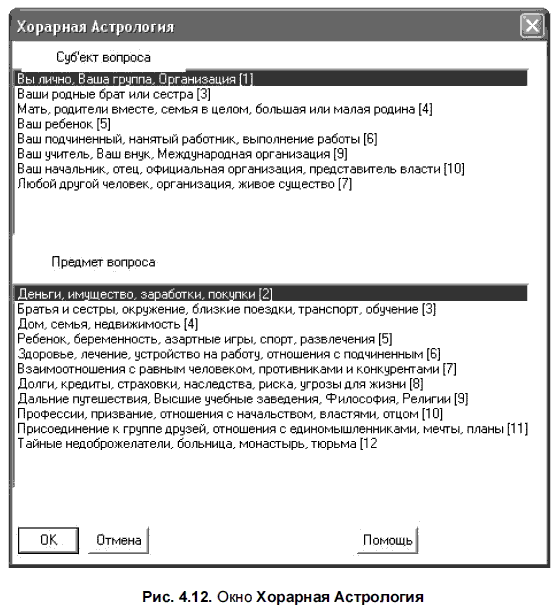
3. Нажмем кнопу OK, после чего на экран выведется новое окно, в котором будет детально описан ответ на заданный вопрос. В нашем примере в результате интерпретации хорарной карты, построенной по заданному вопросу, получим прогноз по своему финансовому состоянию и его ближайших изменениях.
Однако вполне возможно получить и неопределенный ответ или не получить ответа вообще. В некоторых случаях Uranus может вывести сообщение о том, что решать данную проблему уже поздно или, наоборот, рано (все зависит от результата анализа положения планет).
Многие астрологические программы имеют различные функции для работы с хорарной астрологией и везде есть свои особенности.
Ректификация
Иногда перед астрологом стоит задача восстановления точного времени рождения по датам определенных событий, происходивших в жизни человека. Задача увлекательная и не всегда имеющая единственный ответ. Программа Uranus предоставляет для ректификации момента рождения достаточно широкие возможности: создание собственной ректификационной среды, возможность редактирования файла событий. Эти особенности данной программы представляют интерес для профессионального астролога. Мы ограничимся при рассмотрении технологии ректификации использованием стандартных файлов событий, указав на то, что подробные инструкции по их редактированию можно найти в разделе Помощь.
Итак, для ректификации точного времени рождения необходимо:
1. Выбрать в пункте главного меню Анализ подпункт Ректификация.
2. В появившемся окне (рис. 4.13) задать интервал (начало и конец) предполагаемого времени рождения. Интервал задается в стандартном формате.
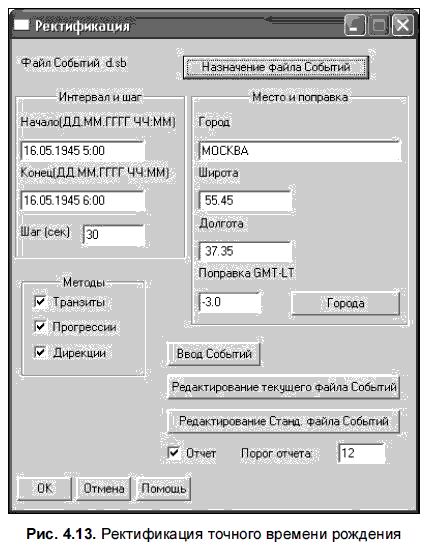
3. Задать шаг вычисления (на этот раз в секундах). Обычно используется шаг, равный 30 сек, чтобы рассчитать время рождения с точностью до минуты.
4. В поле Методы отметить методы, которые вы хотели бы использовать для ректификации: Транзиты, Прогрессии, Дирекции.
5. Выбрать место рождения (можно задать с помощью кнопки Города) и ввести разницу во времени с Гринвичским меридианом.
6. Указать порог отчета в соответствующем поле. Порог отчета — это число возможных моментов рождения, набравших наибольшую вероятность. Поставьте флажок в поле Отчет, если вы хотите, чтобы программа вывела на экран эти возможные моменты.
7. С помощью кнопки Назначение файла событий выбрать файл событий, который вы хотели бы использовать.
После выполнения всех этих операций нажмите кнопку ОK и получите отчет со списком наиболее вероятных моментов рождения.
Описанный раздел анализа карты пользователя является ключевым не только для программы Uranus, но и для любой астрологической программы. Однако не менее важным является умение задавать в программе необходимые вам настройки. Вот этому вопросу и посвящен следующий раздел.
Конфигурация
Это технический раздел, который будет интересен тем, кто достаточно хорошо освоил программу и хочет установить для нее собственные настройки. Рассмотрим подпункты этого меню.
Выбор отображаемых планет
С помощью этого меню вы можете выбрать планеты, которые будут использоваться при расчете и отображаться в гороскопе. Кроме стандартного набора, в список выбора входят: Восходящий лунный узел, Селена, Хирон, Прозерпина и Лилит.
Для того чтобы установить, какие планеты будут учитываться при построении гороскопа, войдите в пункт главного меню Конфигурация и выберите подпункт Планеты. Установите флажки напротив тех планет, которые вы хотели бы использовать в расчетах.
Кроме того, аналогично можно выбрать, аспекты к каким планетам будут учитываться при астрологических расчетах. Для этого в пункте Конфигурация нажмите подпункт Аспекты.
По умолчанию активными являются все планеты.
Орбисы
С помощью этого пункта вы можете задать орбисы, т. е. отклонения от точных значений аспектов, используемых вами для того или иного метода расчета. Блок орбисов представляет собой таблицу значений орбисов, соответствующих различным значениям аспектов и аспектируемых планет. В программе Uranus заложена возможность использования разных блоков орбисов, хранящихся в соответствующих файлах.
Для установки орбисов произведите следующие действия:
1. В пункте главного меню Конфигурация войдите в подпункт Орбисы.
2. В появившемся окне Блоки аспектов и орбисов (рис. 4.14) выберите файл орбисов, который вы хотели бы использовать. Для этого щелкните его мышью и нажмите кнопку Выбрать в качестве текущего.
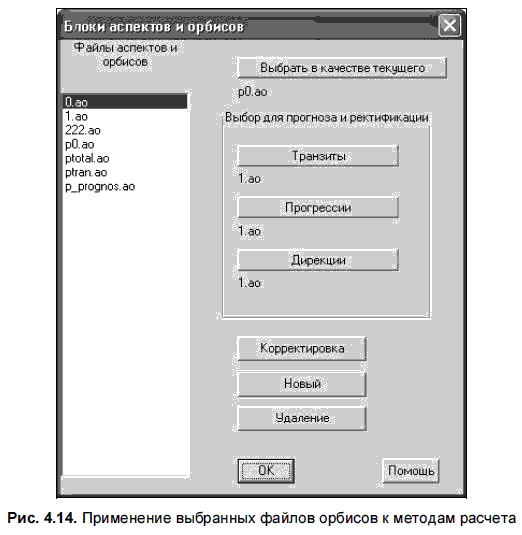
3. Кроме того, вы можете задать отдельные файлы орбисов для разных методов расчета и ректификации. Для этого, выделив нужный файл, нажмите на кнопку соответствующего метода (Транзиты, Прогрессии, Дирекции).
Дома
Существуют десять наиболее распространенных систем астрологических домов, представленных в программе Uranus. У каждой системы есть свои достоинства и недостатки. Наиболее распространенной является система Плацидуса (Плачидо). Для выбора определенной системы следует войти в пункт Конфигурация и выбрать подпункт Дома.
В появившемся окне установите флажок напротив той системы, которую вы хотите использовать.
Начинающим астрологам рекомендуется остановиться на системе Плацидуса.
Графическое представление и цвета
Для задания оптимальных параметров вывода информации на экран воспользуйтесь пунктом главного меню Конфигурация, где выберите подпункт Графическое представление и цвета. В результате откроется одноименное диалоговое окно (рис. 4.15), где необходимо установить соответствующие флажки и переключатели.
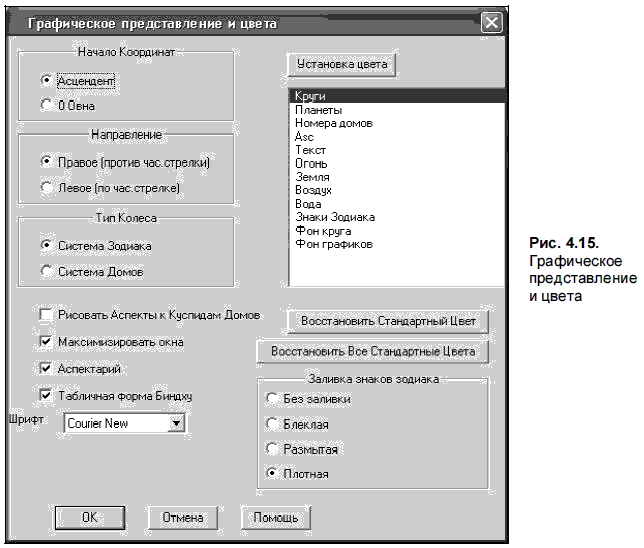
Настройка принтера
Этим пунктом меню полезно воспользоваться перед выводом астрологической информации на печать. Для этого следует в пункте Конфигурация войти в подпункт Настройка принтера. Перед вами появится одноименное окно, в котором необходимо установить соответствующие параметры (рис. 4.16).
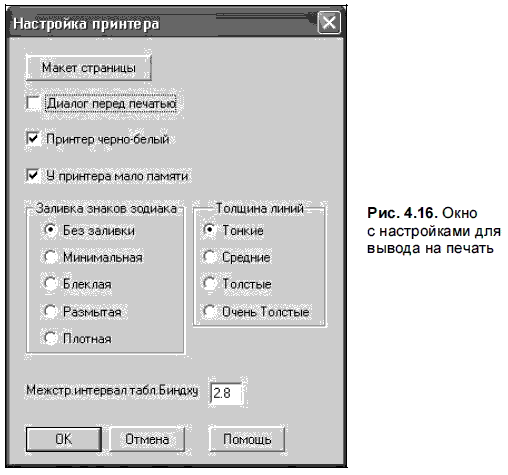
Вывод на печать
После того как вы настроили принтер, щелкните правой кнопкой мыши прямо по натальной карте и в отобразившемся контекстном меню выберите команду Печать. Документ будет напечатан в соответствии с настройками, сделанными в окне Настройка принтера.
Установка внешнего редактора
Здесь можно установить внешнее приложение, в котором сохраняются отчеты программы. Рекомендуется выбор редактора WINWORD. Для установки редактора войдите в пункт Конфигурация и перейдите к подпункту Установка внешнего редактора. Откроется стандартное окно проводника Windows. Откройте папку, содержащую приложение WINWORD, и щелкните мышью по значку приложения.
Более 800 000 книг и аудиокниг! 📚
Получи 2 месяца Литрес Подписки в подарок и наслаждайся неограниченным чтением
ПОЛУЧИТЬ ПОДАРОКДанный текст является ознакомительным фрагментом.
Читайте также
Работа с программой
Работа с программой Мультимедийный курс запускается автоматически, когда вы помещаете диск в привод. Однако видеолекции всегда можно запустить через главное меню.Для старта программы через главное меню выполните следующие действия.1. Нажмите кнопку Пуск в левом нижнем
Приложение Б Краткие сведения о проектах
Приложение Б Краткие сведения о проектах Академия GoogleСайт: scholar.google.comЯзык интерфейса: русскийТип поиска: вертикальный научныйУдобство использования: хорошоКачество поиска: хорошоРазработчик: Google IncПоиск по научным сайтамСайт: science.flexum.ruЯзык интерфейса: русскийТип
Краткие инструкции по использованию параметров
Краткие инструкции по использованию параметров Прежде чем мы приступим к изучению новых параметров в реестре Windows, необходимо ознакомиться с некоторыми правилами, которых мы будем придерживаться в этой книге. Прежде всего, для экономии места мы будем использовать
Знакомство с программой
Знакомство с программой Пиринговая разговорная сеть Skype произвела настоящую революцию в области телефонии. Это абсолютно бесплатная программа, с помощью которой можно бесплатно звонить в любую точку мира пользователям данной сети, звонить на обычные и мобильные
Как придумать себе пароль при работе с любой программой
Как придумать себе пароль при работе с любой программой Вы, наверное, уже знаете, что многие программы, особенно те, которые работают с вашей личной информацией, требуют защиты паролем. Это могут быть почтовые программы, которые с помощью пароля охраняют вход в ваш
Дополнительные сведения по работе с дисками в программе Acronis
Дополнительные сведения по работе с дисками в программе Acronis Мы уже знаем, что такое образ диска и как его можно получить, а потом использовать при восстановлении работоспособности компьютера. В этом разделе будут даны дополнительные сведения о том, как подготовить
Глава 1 Знакомство с программой и подготовка ее к работе
Глава 1 Знакомство с программой и подготовка ее к работе В этой главе мы рассмотрим, каким образом осуществляются запуск программы, создание информационной базы, подключение конфигурации "Бухгалтерский учет" и ее предварительная настройка. Все эти действия выполняются
Работа с программой
Работа с программой Мультимедийный курс запускается автоматически, когда вы помещаете диск в привод. Однако вы всегда можете запустить видеолекции через главное меню.Для старта программы через главное меню нужно выполнить следующие действия.1. Нажмите кнопку Пуск (в
Работа с программой
Работа с программой Главное окно Lingvo 12 изображено на рисунке выше (см. рис. 18.1). По умолчанию панель инструментов (расположена внизу окна) главного окна Lingvo 12 содержит следующие кнопки.• Перевести (вместо нее можно использовать клавишу Enter). Переводит слово или
Краткие сведения о языке C++
Краткие сведения о языке C++ КомментарииЧаще всего освоение нового языка начинается с комментариев. Оставлять в коде пометки, по которым можно проследить ход ваших мыслей, не только является хорошим тоном по отношению к другим разработчиком, но и позволяет облегчить
Краткие выводы
Краткие выводы В заключение хотелось бы сделать несколько комментариев относительно применения XSLT и вообще XML-технологий.Как и в любом другом случае, нужно очень тщательно взвешивать целесообразность применения в проекте тех или иных средств. К сожалению, шумиха вокруг
Краткие сведения об автоматизированных средствах оценки безопасности
Краткие сведения об автоматизированных средствах оценки безопасности Функциональные возможности автоматизированных инструментальных средств оценки безопасности изменяются в очень широких пределах. Некоторые из них могут сканировать хосты, находясь вне сети и не
Краткие сведения о работе с программой
Краткие сведения о работе с программой Здесь и в дальнейшем мы будем рассматривать серию программ Uranus 9, как наиболее часто используемую на текущий момент. В то же время надо отметить, что многое из сказанного касается и программ более ранних версий.Основное меню
Краткие сведения о работе с программой
Краткие сведения о работе с программой Zet 8 имеет русскоязычный интерфейс, достаточно стандартно оформленный.Прежде чем рассматривать те задачи, которые можно решить с помощью данной программы, необходимо описать панель ее инструментов (рис. 5.9), расположенную в верхней
Краткие сведения о работе с программой
Краткие сведения о работе с программой Интерфейс программы Stalker отличается простотой, которая обусловлена достаточно узким спектром назначения программы. Основное меню имеет три пункта: Файл, Сервис и ? (Справка). Последний пункт изображен в меню вопросительным знаком. В